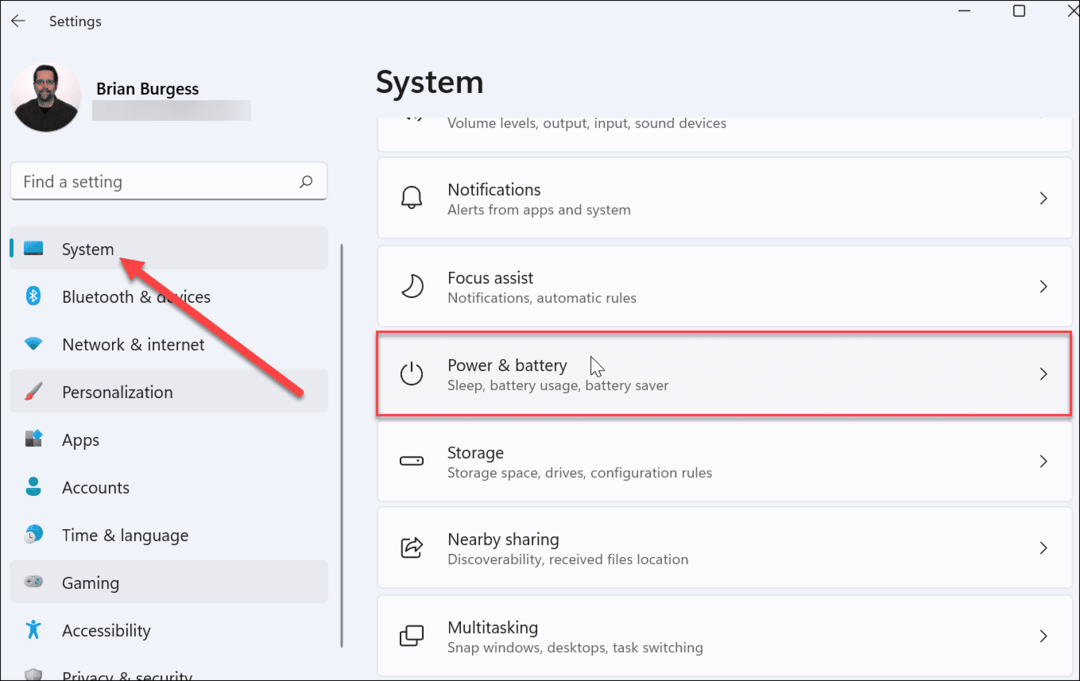Så här kör du Facebook-annonser för lokala företag: Få fottrafik: Granskare för sociala medier
Facebook Annonser Facebook Annonschef Facebook / / September 26, 2020
Behöver ditt lokala företag fler walk-in-kunder? Vill du veta hur du använder Facebook-annonser för att få mer fottrafik?
I den här artikeln kommer du att upptäcka hur du kör Facebook-annonser med Store Traffic-målet för att generera mer affärer för ditt lokala företag.
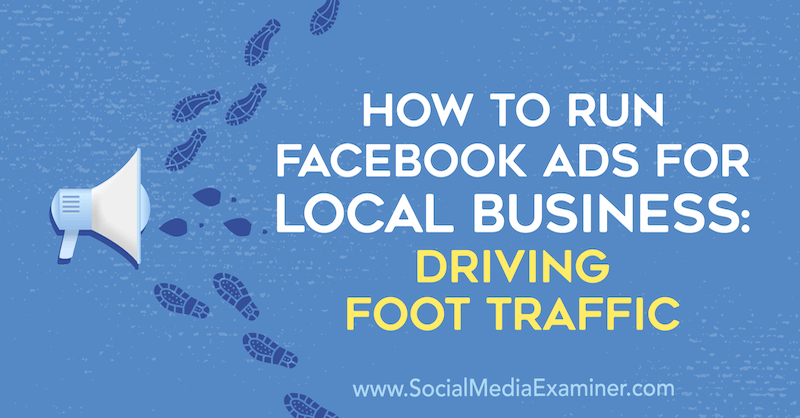
Om du vill lära dig hur du ställer in och kör en butikstrafikkampanj på rätt sätt kan du läsa artikeln nedan för en enkel genomgång eller titta på den här videon:
Obs! Om du inte redan har konfigurerat ditt företag som en lokal Facebook-sida måste du göra det innan du kan använda kampanjmålet för butikstrafiken. Läs den här artikeln för att lära dig hur du skapar en Facebook-plats för varje butiksfönster.
# 1: Skapa din Facebook-annonskampanj för butiktrafik
Facebook Lagra trafik kampanj mål kan hjälpa dig att generera mer gångtrafik för ditt lokala företag. Det låter dig lägga till en CTA-knapp (Get Directions call-to-action) till din annons som öppnar en karta till din butiksplats.
För den här guiden kommer vi att skapa en Facebook-kampanj för en fiktiv restaurang för att rikta in sig på människor i den lokala geografiska radien runt restaurangen. Men samma principer gäller vad som helst
För att ställa in din kampanj, öppna Ads Manager och klicka på knappen Skapa.
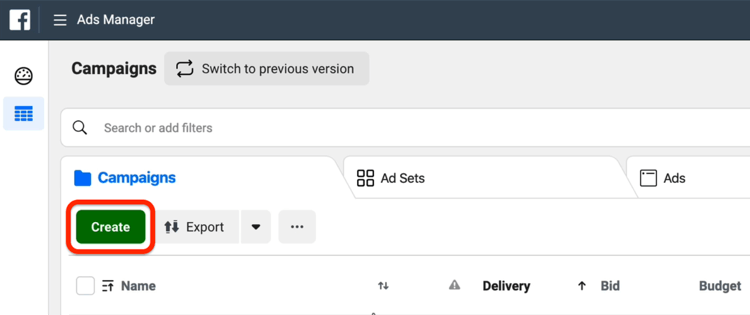
I fönstret Snabb skapande, ge din kampanj ett namn. Välj sedan målsättningen för Store Traffic-kampanjen och din Facebook-sida.
Ställ sedan in en budget för din kampanj. Jag rekommenderar att du börjar med en låg daglig budget som $ 5.
För annonsuppsättningsnamnet vill jag välja ett namn som är relaterat till målgruppen (till exempel "Människor inom 5 mil"). För annonsnamnet väljer du något som är baserat på annonsmaterialet ("Entree Special Promo", till exempel) så när du hoppar in i din kampanj vet du omedelbart vad det är.
När du är klar klickar du på Spara i utkast för att flytta till annonsuppsättningen.
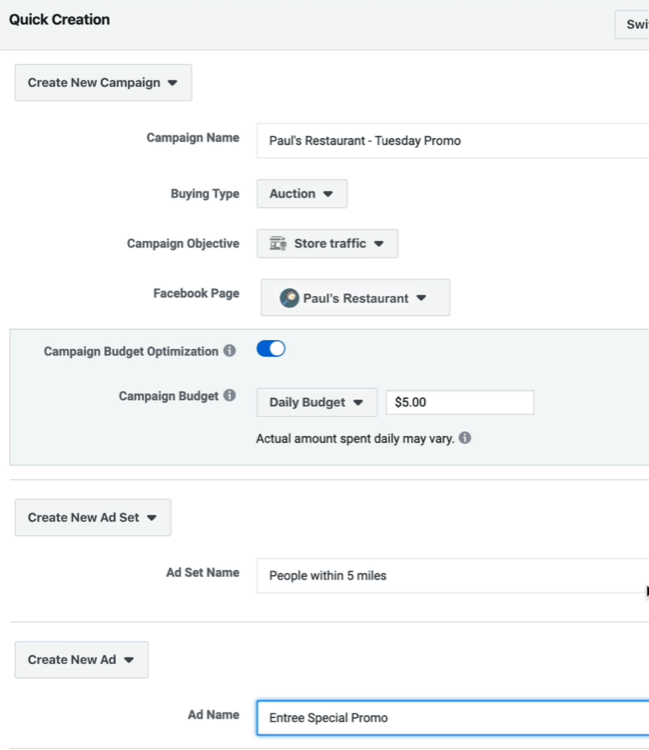
# 2: Välj din inriktning
På annonsuppsättningsnivå väljer du din butiksida och väljer en butiksuppsättning.
Det är viktigt att du har din lokala Facebook-butik / sida korrekt integrerad med Facebook Affärsansvarig så att du kan använda din lokala butik som en sididentitet på annonsnivå. När du gör det korrekt kan du välja alla butiker och deras respektive platser.
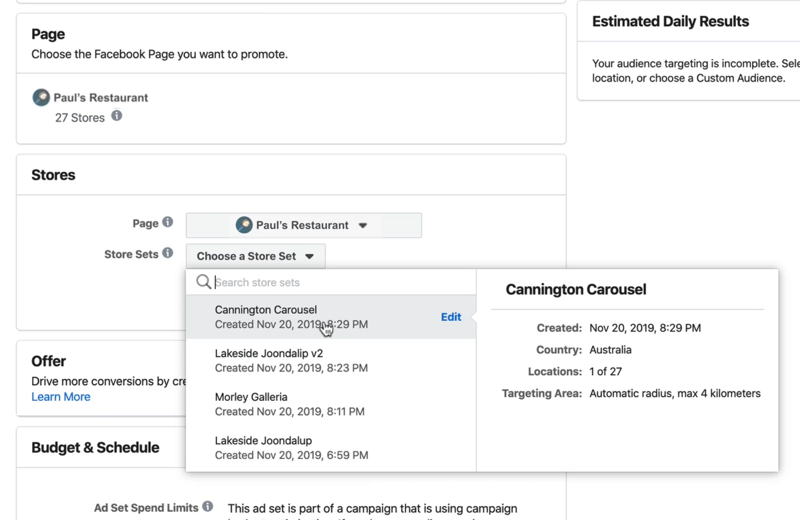
Slutför nu att bygga ut din inriktning. I det här exemplet riktar vi oss till personer mellan 22 och 35 år i ett område runt butiksuppsättningen.
Men tänk om du inte redan har en lokal butik inrättad på Facebook? I det här fallet klickar du på Rikta in ett geografiskt område istället i avsnittet Platser.
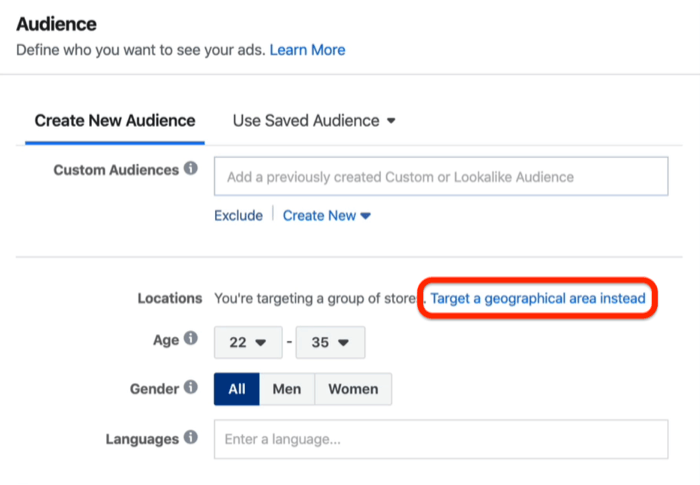
I fältet Lägg till platser skriver du in den faktiska fysiska platsen för det geografiska område som du vill rikta in dig på. Ads Manager sätter sedan en radie runt den adressen, som visas nedan.
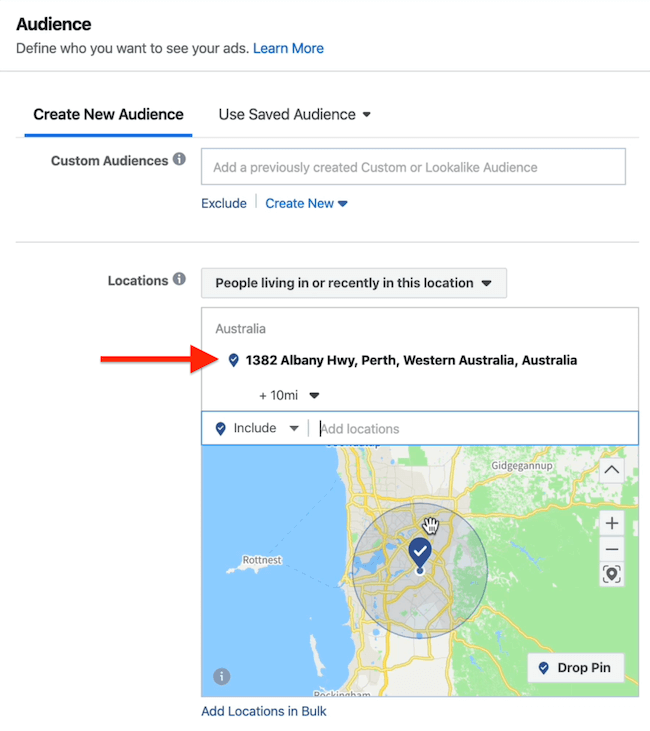
Om du klickar på rullgardinsmenyn under adressen du just angav kan du ändra inriktningen till någonstans mellan 1 mil och 50 miles.
Vi vill göra radien så liten som möjligt runt vår butiksplats så välj 1 mil.

Från rullgardinsmenyn Platser har du möjlighet att köra dina annonser till personer som bor i eller nyligen har varit här plats, människor som bor på den här platsen, personer som nyligen befann sig på platsen eller personer som reser i den här platsen plats. Vi väljer personer som nyligen var på den här platsen.
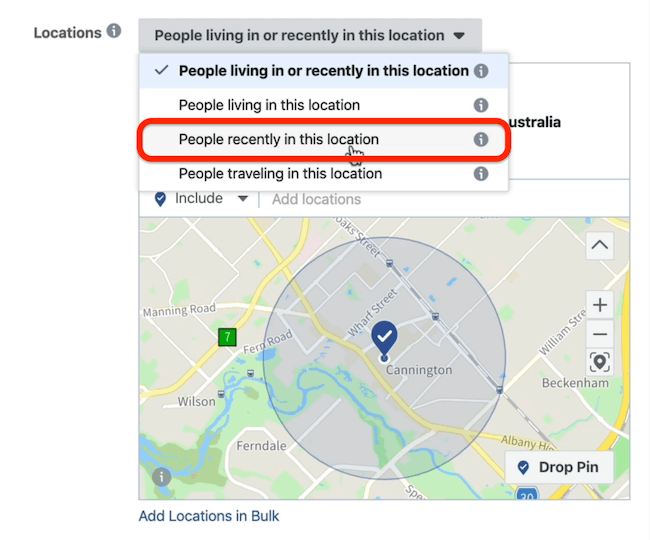
Förfina din geografiska inriktning med undantag
Om du vill förbättra din kartläggning ytterligare kan du utesluta områden från din inriktning inuti annonsuppsättningen. Detta gör att du når mer av det relevanta målgruppsområdet när du visar dina annonser.
I det här exemplet riktar vi oss mot ett köpcentrum och vi vill bara rikta in oss på personer som är fysiskt inne i köpcentret och vår butiks plats. Så hur gör du det när den minsta radien du kan knyta den till är 1 mil? Genom att använda uteslutningsnålar.
För att göra detta, klicka på Drop Pin-knappen och klicka sedan på kartan nära din andra pin för att släppa denna andra pin.
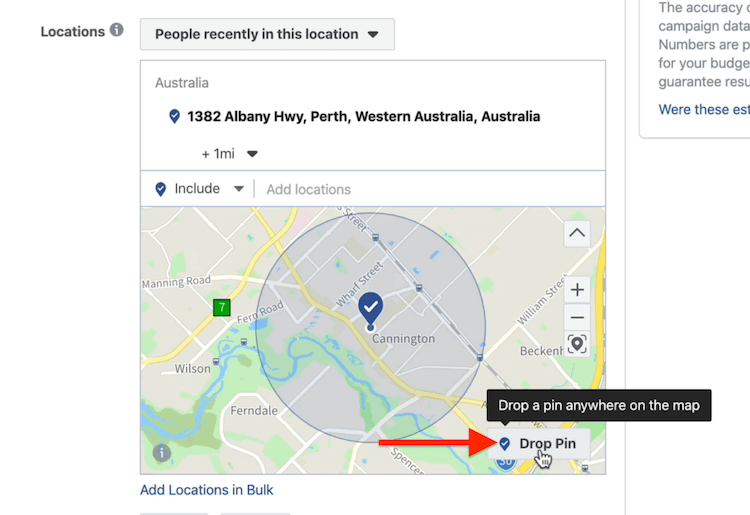
Minska nu stiftstorleken till 1 mil.
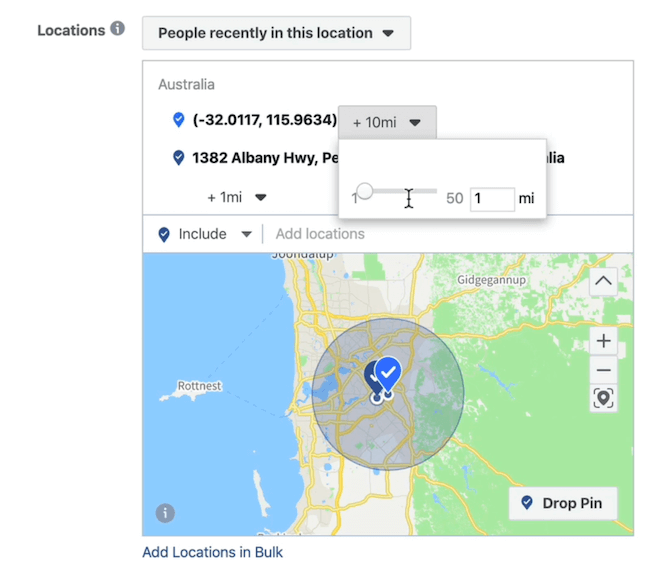
Klicka sedan på nedåtpilen bredvid längd- och latitud för nålen du just tappade och välj Uteslut plats i rullgardinsmenyn.
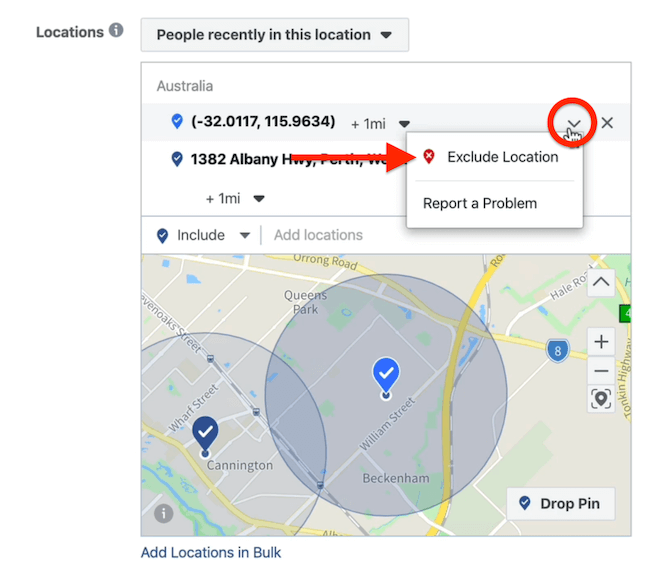
Nu ser du en röd radie runt din andra stift. I Venn-diagrammet nedan representerar överlappningen mellan den röda radien och den blå radien det område du utesluter från din inriktning.
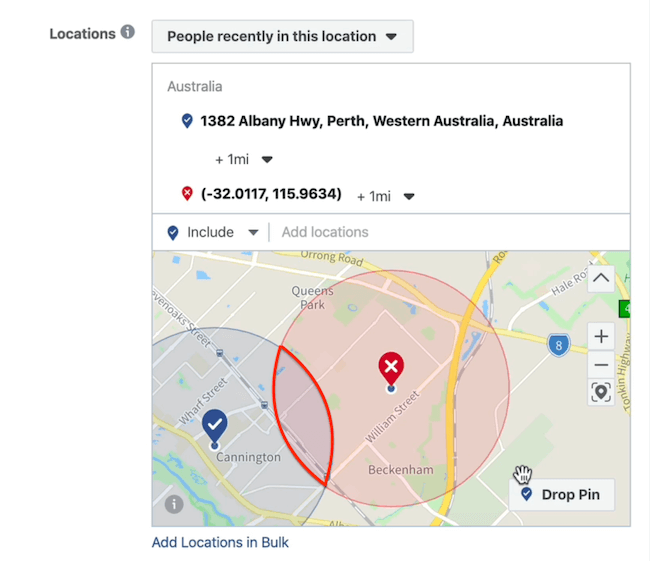
Upprepa nu denna process för att lägga till andra områden att utesluta från din inriktning.
På bilden nedan utesluts alla överlappningsområden och vi riktar oss bara mot det fina lilla blåa Venn-diagrammet i mitten. Den potentiella räckvidden har minskat från cirka 27 000 personer till 12 000 personer.
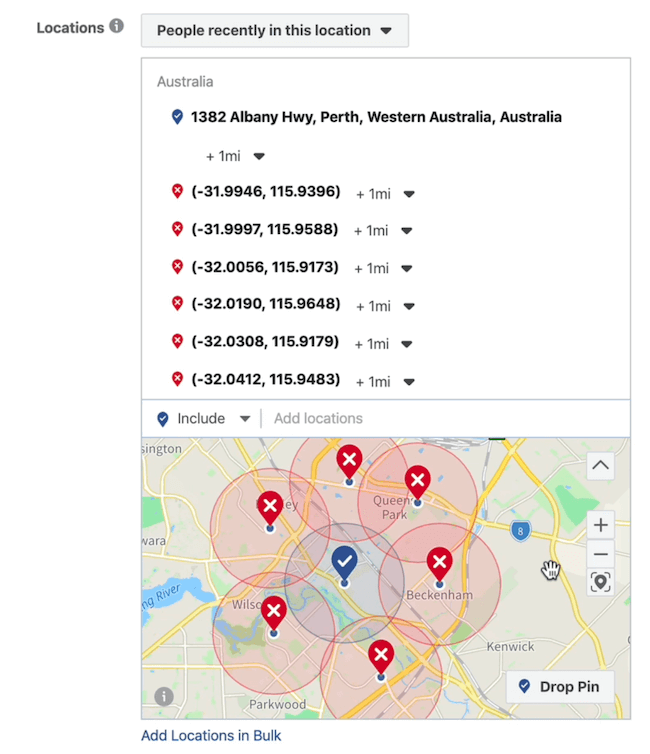
Om du har ett mycket befolkat område är det fantastiskt att använda. Men om området är mindre tätbefolkat kanske det här inte är den bästa metoden.
Det andra riktigt coola med uteslutningar är att de låter dig rikta in dig på din publik var de än befinner sig vid en viss tid, som vid ett evenemang.
Få YouTube Marketing Marketing - Online!

Vill du förbättra ditt engagemang och försäljning med YouTube? Gå sedan med i det största och bästa samlingen av YouTubes marknadsföringsexperter när de delar sina beprövade strategier. Du får steg-för-steg liveinstruktion med fokus på YouTube-strategi, skapande av video och YouTube-annonser. Bli YouTube-marknadsföringshjälten för ditt företag och kunder när du implementerar strategier som ger beprövade resultat. Detta är ett live-online-träningsevenemang från dina vänner på Social Media Examiner.
KLICKA HÄR FÖR DETALJER - FÖRSÄLJNING SLUTAR 22 SEPTEMBER!Låt oss säga att det finns ett basebollmatch nästa helg och din bar ligger nära där spelet är. Du kan köra annonser som marknadsför en happy hour efter spelet för alla som deltar i baseballmatchen på den geografiska platsen. Detta hjälper dig att få mer gångtrafik och medvetenhet om din bar till en relevant publik som är redo att ta en drink.
# 3: Välj Facebook-annonsplaceringar och ställ in din budget och ditt schema
När du har konfigurerat inriktningen flyttar du till avsnittet Placeringar och väljer Manuella placeringar.
För vår kampanj är vi främja ett tidskänsligt erbjudande att vi vill springa under vår minst lönsamma tid (tisdagar). Vi vill köra det till personer som är på sina mobiltelefoner i det geografiska området för vår inriktning. Om vi skulle rikta oss mot någons bärbara dator som en placering eller ett nyhetsflöde på en stationär dator som en placering, skulle det inte vara lika effektivt som att rikta in människor på sina mobila enheter.
Så avmarkera Desktop från rullgardinsmenyn Enheter.
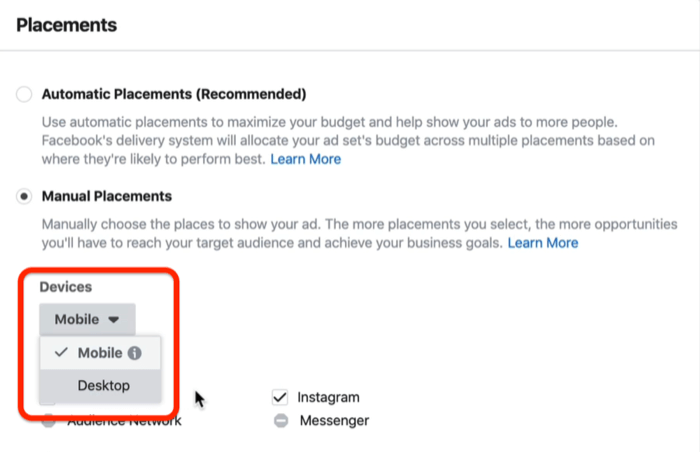
När du har gjort ditt val är den enda markerad placeringar är Facebook News Feed, Instagram Feed, Marketplace och Stories. Vi följer bara med Facebook News Feed och Instagram Feed för detta exempel.
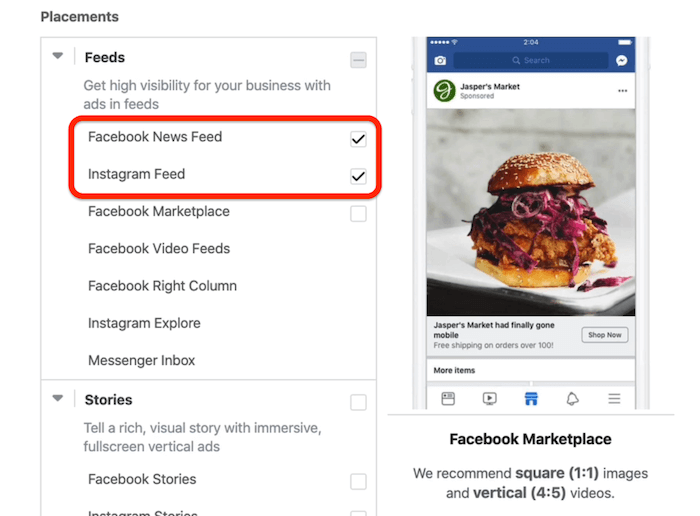
Det sista du behöver göra i annonsuppsättningen är att ställa in budget och schema för din kampanj.
Facebook lägger till och tar bort funktioner ständigt, och i en perfekt värld skulle vi kunna lägga till en budget och schemalägg i detta område av annonsuppsättningen och kör bara våra annonser på tisdagar från 11:00 till 18:00, till exempel. Om du har möjlighet att anpassa din leverans, vänligen gör det.
I det här fallet kommer vi dock att köra den här annonsen i två veckor på den geografiska platsen vi riktade in oss ovan, vilket kommer att vara ett bra test eftersom det gör att vi kan hålla oss uppmärksamma och relevanta för vår målgrupp.
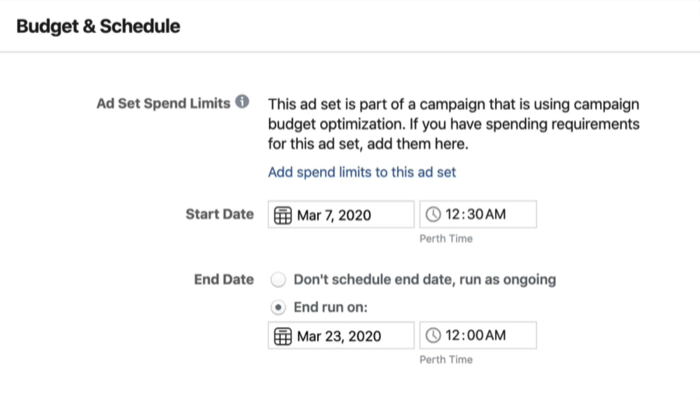
# 4: Ställ in din annonsannons
Nu är du redo att ställa in din annons.
Börja med att välja din Facebook-sida och ditt relevanta Instagram-konto.
Under det ser du en funktion som heter Ad Voice, som låter dig anpassa om annonsen kommer från din huvudsakliga varumärkesida eller din lokala sida. Välj huvudsidan som annonsröst för den här annonsen.
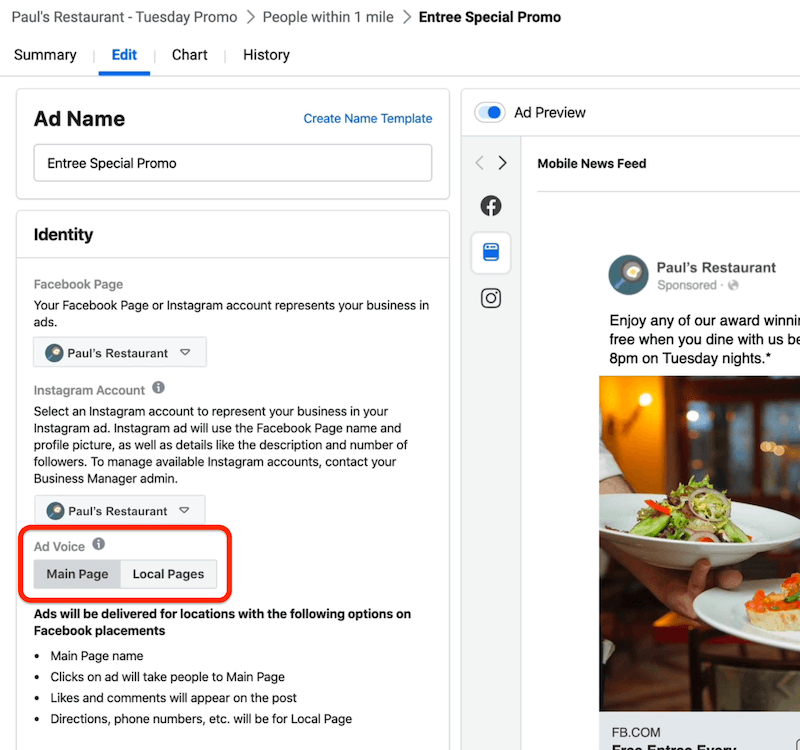
Välj sedan ditt annonsformat och lägg till det media du vill använda och kopian. Vi använder den här kopian för vår kampanj: "Njut av någon av våra prisbelönta entréer gratis när du äter hos oss mellan 18.00 och 20.00 på tisdagskvällar. Nämn bara detta Facebook-inlägg till din server för att göra anspråk. ”
En av de största utmaningarna som många lokala företag möter är att spåra omvandlingar från verkliga livet från digitala utgifter. Eftersom det inte finns någon pixel i verkliga livet är det svårt att avgöra vilken annons som ledde till vilken konvertering. Ett sätt att göra det är att gå old school och spåra det manuellt.
För att göra detta lade vi till denna uppmaning i annonsen: "Nämn bara detta Facebook-inlägg till din server för att göra anspråk." Vi ber sedan servrarna på restaurangen att notera hur många som nämnde Facebook-annonsen. Om fem personer nämner annonsen skulle det vara fem omvandlingar till följd av annonsutgifterna för den natten.
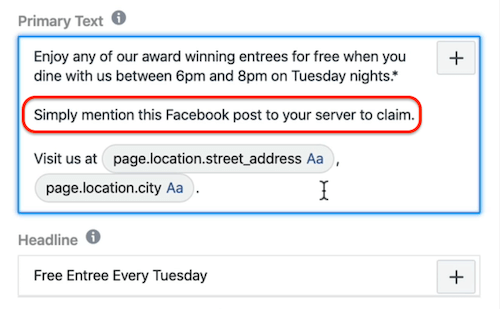
När du har konfigurerat dina lokala Facebook-sidor kan du faktiskt välja gatuadress för Facebook-plats och platsstad från baksidan av Facebook, som är dynamiskt befolkad.
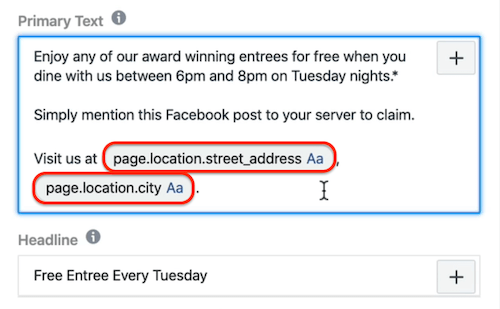
Lägg till en karta och vägbeskrivning till din annons
Nu kommer de roliga grejerna. När människor ser detta erbjudande i sitt nyhetsflöde vill du att de ska klicka på Få vägbeskrivningar i annonsen och dirigera dem från deras nuvarande fysiska plats till själva restaurangen.
Allt du behöver göra är att välja Öppna på karta som destination. Eftersom du har fyllt i all din lokala företagsinformation med Ads Manager i baksidan fylls din adress automatiskt in i annonsen.
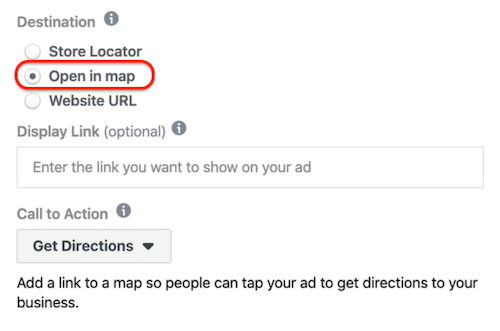
Här är den sista annonsen med en CTA-knapp för vägbeskrivning:
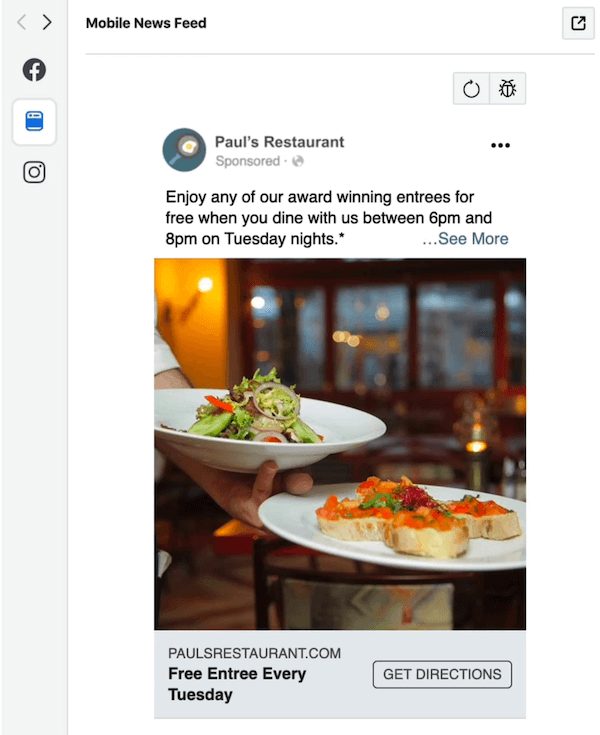
Dubbelkolla nu bara att Facebook-pixel är på och klicka sedan på den gröna publiceringsknappen för att se hur ditt första test fungerar med en låg daglig budget på $ 5.
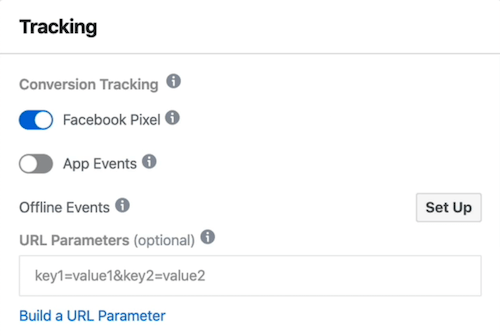
När du har publicerat annonsen är det sista du vill göra att se till att allt är korrekt. Om vi hoppar tillbaka till annonsuppsättningsnivån för det här exemplet ser vi att vi lämnade annonsuppsättningens namn i ”People inom 5 miles. ” Eftersom vi ändrade inriktningen till 1 mil måste vi ändra annonsuppsättningsnamnet till "Personer inom 1 mile."
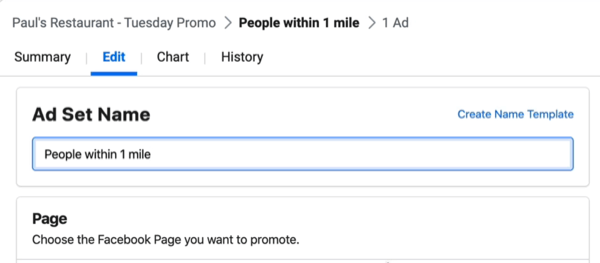
För att se en förhandsgranskning av hur annonsen kommer att se ut i Facebook-flödet, klicka på knappen nedan och välj Facebook-inlägg med kommentarer.
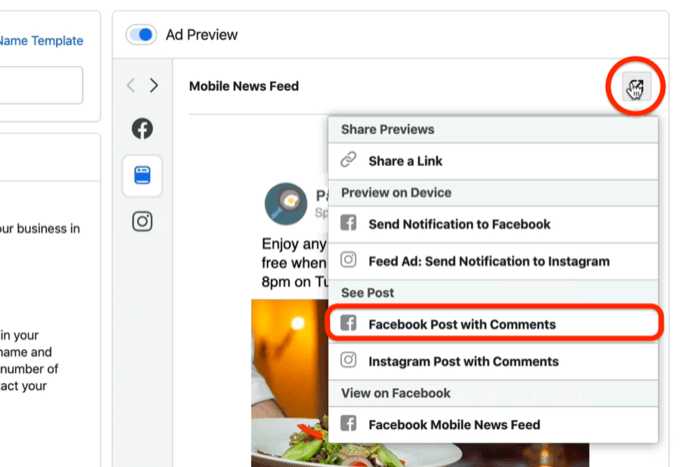
Så här ser den färdiga annonsen ut. Du kan se att den har fyllts i dynamiskt med platsens adress.
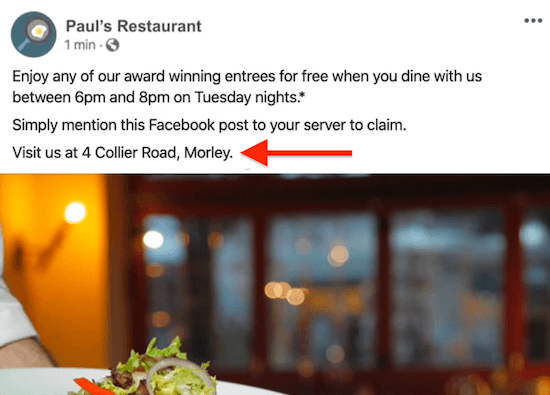
För att kontrollera att vägbeskrivningen fungerar korrekt klickar du på Hämta vägbeskrivning i annonsförhandsgranskningen, som kommer att aktivera en karta i din webbläsare. Se till att annonsen leder människor till rätt butik.
Dubbel- och trippelkontroll av ditt arbete är mycket viktigt. När allt ser bra ut, gå tillbaka till Ads Manager och aktivera kampanjen.
Slutsats
Om du äger ett lokalt företag och vill ha fler kunder, kör Facebook-annonser med en butikstrafik-kampanj, lägg till en karta och vägbeskrivning till din annons och använd manuella placeringar för att nå mobilanvändare. Om du vill förfina din inriktning kan du använda uteslutningsnålar för att rikta in dig på specifika geografiska områden för att nå en mer relevant publik.
Fler artiklar om Facebook-annonser för lokala företag:
- Lär dig hur du börjar annonsera ett lokalt företag på Facebook.
- Upptäck hur du använder Facebook-videoannonser för att nå lokala kunder.
- Utforska tre sätt att marknadsföra ditt lokala företag på Facebook.